用於複製的原版
在 [電腦詳細資訊] 中按一下 [套用虛擬化] > [標記為用於複製的原版],會顯示以下通知:
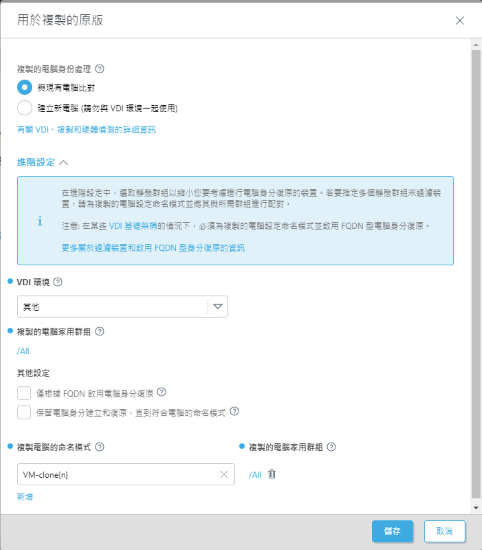
在建立 VDI 集區之前,選取其中一個 [複製的電腦身份處理] 選項:
•與現有電腦比對 - 請參閱每次與現有電腦比對選項。
•建立新電腦 - 請參閱每次建立新電腦選項。
若要尋找標記為「用於複製的原版」的電腦,移至 [電腦] > 按一下 [新增過濾器] > 選取 [用於複製的原版] > 選取 [用於複製的原版] 過濾器旁邊的核取方塊。 稍後可以在電腦詳細資料中變更 [用於複製的原版] 設定: •按一下虛擬化動態磚中的齒輪圖示 •按一下 [虛擬化] > [取消標記為用於複製的原版] 來移除設定。 |
進階設定
1.VDI 環境 - 選擇 VDI 環境類型以預先填入環境所需的設定。
•Citrix MCS/PVS Gen1 VM
•Citrix PVS Gen2 VM
•VMware Horizon 連結的複製
•VMware Horizon 即時複製
•SCCM
•其他
2.複製的電腦家用群組選取靜態群組以縮小您要考慮進行電腦身分復原的裝置。選定的靜態群組也用作新建立虛擬機器的目的地。
3.其他設定:
•僅根據 FQDN 啟用電腦身分復原—如果您的 VDI 基礎架構所產生複製電腦的硬體屬性對於復原程序而言不可靠,選取核取方塊以啟用 FQDN 型 (完整網域名稱) 電腦身分復原。
•保留電腦身分建立和復原,直到符合電腦的命名模式—選取核取方塊以確定複製電腦的名稱與其中一個提供的命名模式相符合。如果找不到符合的模式,則電腦身分建立和復原將無法完成。
根據選定的 VDI 環境,會預先選取建議的設定 (其可能是強制性的或無法使用)。 |
4.複製電腦的命名模式—按一下 [新增] 並輸入命名模式以過濾裝置。
VDI 命名模式 ESET PROTECT 僅識別在 VDI 環境中使用與命名模式設定相符名稱的複製: •VMware—VDI 命名模式對於 VMware 即時複製來說是強制性的。VDI 命名模式必須具有由 VDI 基礎架構所產生唯一號碼 {n} 的指定預留位置,例如 VM-instant-clone-{n}。有關命名模式的更多詳細資料,請參閱 VMware 文件。 •Citrix XenCenter/XenServer - 使用電腦目錄命名配置中的雜湊 #,例如 VM-office-##。有關命名配置的詳細資料,請參閱 Citrix 文件。 |
5.按一下 [選取] 並選取 [複製的電腦家用群組]—選取相關聯的靜態群組作為與 VDI 命名模式相符裝置的家用群組。
6.按一下 [新增] 以新增更多的 VDI 命名模式和家用群組。
7.按一下 [儲存]。
若要尋找標記為「用於複製的原版」的電腦,移至 [電腦] > 按一下 [新增過濾器] > 選取 [用於複製的原版] > 選取 [用於複製的原版] 過濾器旁邊的核取方塊。 稍後可以在電腦詳細資料中變更 [用於複製的原版] 設定: •按一下虛擬化動態磚中的齒輪圖示 •按一下 [虛擬化] > [取消標記為用於複製的原版] 來移除設定。 |